
时间:2020-10-16 19:52:23 来源:www.win10xitong.com 作者:win10
时不时的都会有网友来问小编win10怎么以管理员身份运行cmd的问题的解决方法,今天小编就再来解答一次。有可能我们都会遇到win10怎么以管理员身份运行cmd这样的情况吧,那有没有办法能处理这个win10怎么以管理员身份运行cmd的情况呢?肯定是行的,可以一步步的采取下面这个流程:1、点开开始菜单,在搜索框中输入"cmd",在搜索结果中,对着命令提示符程序,单击鼠标右键,菜单中点击选择"以管理员身份运行"。2、这样打开以后,大家可以看到命令提示符界面中显示管理员:命令提示符。现在我们就可以进行自己需要的命令操作就这个难题很容易的解决啦。今天小编就来给大家详细的说一说关于win10怎么以管理员身份运行cmd的具体解决伎俩。
第一种方法
打开C:\Windows\System32目录,找到cmd.exe,单击选中后右键,菜单中选择"以管理员身份运行"
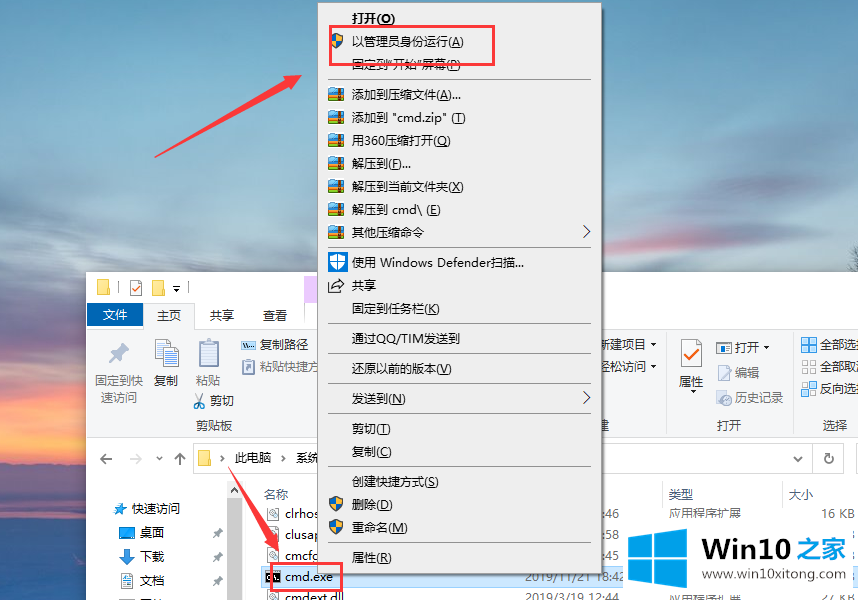
第二种方法
1、点开开始菜单,在搜索框中输入"cmd",在搜索结果中,对着命令提示符程序,单击鼠标右键,菜单中点击选择"以管理员身份运行"。
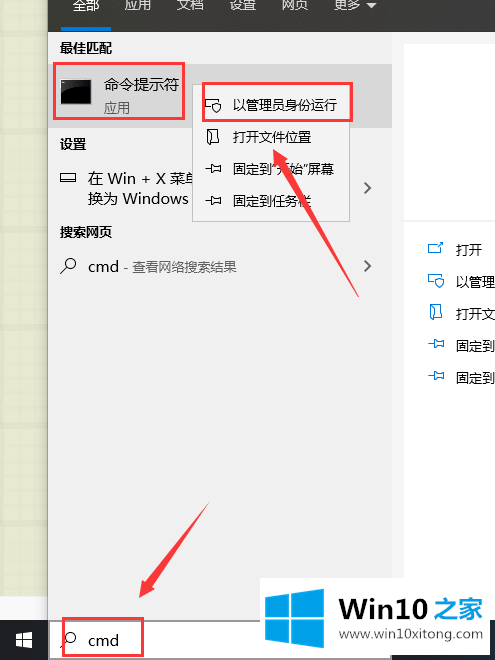
第三种方法
1、我们可以在Windows10系统的开始菜单上,单击鼠标右键,这时候出现的菜单中,我们选择命令提示符(管理员)点击打开这样即可
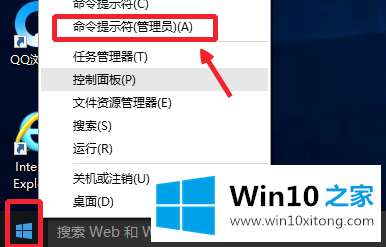
2、这样打开以后,大家可以看到命令提示符界面中显示管理员:命令提示符。现在我们就可以进行自己需要的命令操作。
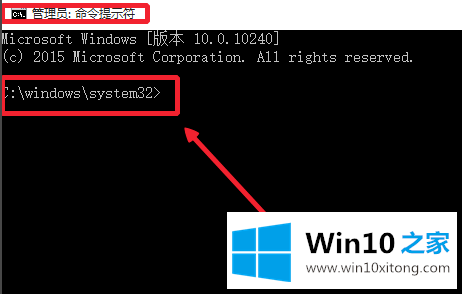
以上的内容已经非常详细的说了win10怎么以管理员身份运行cmd的具体解决伎俩,很简单的几个设置就可以解决win10怎么以管理员身份运行cmd的问题,获得更多win系统相关教程,可以继续关注本站。